갤럭시 누끼따끼 ai지우개 사용으로 배경 살리기 가능하다고?!
아정당
2025.01.01 업데이트
조회1,945
스크랩0
안녕하세요.
누끼따기는 배경을 지우고 특정 개체만 남기는 것을 의미해요~
사진 합성과 같이 이미지 편집을 할 때 많이 사용됩니까?
포토샵이 없어도 갤럭시 기능을 이용해 손쉽게 누끼를 딸 수 있습니다!
오늘은 갤럭시 누끼따기 ai지우개 사용으로 배경 살리는 방법까지 알아보겠습니다~
목차
갤럭시 버전 확인
갤럭시 누끼따기
갤럭시 ai지우개 사진 배경 살리기
갤럭시 버전 확인
갤럭시 누끼따기를 위해 버전 확인이 필요합니다!
One UI 4.1 이상이면 해당 기능을 이용할 수 있어요~
버전 확인 또는 업데이트가 필요하신 분들은 아래 참고해주세요.

설정 앱을 실행한 후 아래로 스크롤하여 휴대전화 정보를 선택해주세요!
그런 다음 소프트웨어 정보를 눌러요!
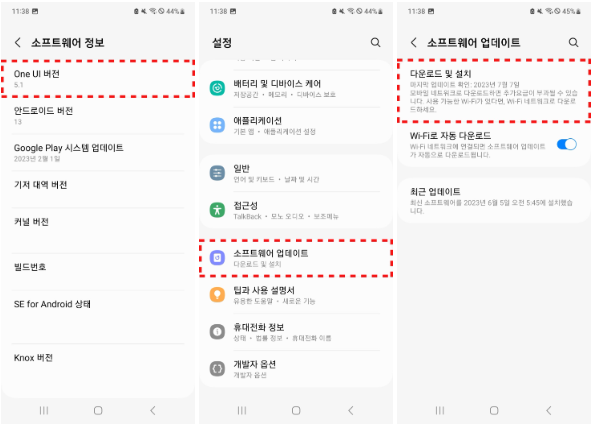
One UI 버전을 확인하면 돼요~
업데이트가 필요한 경우 설정 앱에서 소프트웨어 업데이트를 선택하면 됩니다!
다운로드 및 설치를 눌러 진행하세요.
갤럭시 누끼따기!

누끼를 따기 위해 갤러리 앱을 실행합니다.
편집할 사진을 선택한 다음 연필 모양 아이콘을 눌러주세요!
그런 다음 점선 원 모양 아이콘을 선택해요.

영역자동맞춤은 자동으로 개체를 인식하기 때문에 빠르고 편리해요~
더 세밀하게 개체를 선택하고 싶다면 영역직접그리기를 선택하면 됩니다!
잘 못 지정된 영역은 선택 해제로 제거할 수 있어요.

참고로 도형 모양을 누르면 선택한 모양대로 영역을 지정할 수 있습니다~
✅ 모양대로 사진이 잘리게 됩니다. (자동 인식 X)

영역자동맞춤을 이용해보겠습니다~
개체 주변을 터치해 영역을 그려주면 자동으로 인식돼요!
확인 후 다음을 눌러주세요.

해당 단계에서는 누끼 딴 사진의 윤곽선을 지정할 수 있습니다!
작업이 끝나면 완료를 눌러주세요.

바로 저장을 누르면 원본이 사라지며 누끼 딴 사진으로 저장돼요. (복원 가능)!
각각 저장하고 싶은 경우 오른쪽 하단 메뉴를 눌러 다른 파일로 저장을 선택하면 됩니다~
갤럭시 ai지우개 사진 배경 살리기
누끼따기를 할 때 배경을 살리고 싶은 경우가 있어요.
이때 갤럭시 ai지우개 기능을 이용하면 됩니다!

갤러리 앱에서 사진을 선택한 다음 연필 모양 아이콘을 눌러주세요~
오른쪽 하단 메뉴를 누른 다음 AI 지우개 버튼을 선택해요!

지우고 싶은 개체를 눌러서 선택해보겠습니다~
그런 다음 지우기를 누르면 개체가 사라지며, 해당 부분은 주변에 따라 자동으로 채워져요.

이번에는 오른쪽 나무 영역을 지우며 배경을 살려보겠습니다!
개체 주변을 드래그하여 영역을 선택한 다음 지우기를 눌러요~
나무가 사라지며 주변에 따라 하늘, 구름이 자동으로 채워진 것을 확인할 수 있어요!

참고로 그림자 지우기를 누르면 영역 선택 없이 자동 인식되어 제거됩니다~
✅ 빛 반사 지우기도 동일해요!
이상 갤럭시 누끼따기 ai지우개 사용으로 배경 살리기 방법을 알아봤어요~
스마트폰으로 간단하게 작업할 수 있어 자주 사용할 것 같네요!
잠깐!
인터넷TV, 가전렌탈, 휴대폰 지원금 절대 받지마세요.
아래 조건을 꼭 확인해보세요!




24년 통신사 최신정보, 놓치면 못 받는 혜택📢
갤럭시, 누끼따끼, ai지우개, 사용, 배경, 살리기, 안됨, 합성, 투명, 편집, 테두리, 스티커, 글씨, 사진, 흰색, 제거, 기능, 검은배경, 자동, ONEUI, 붙여넣기



 셀프 바로가입
셀프 바로가입 실시간 카톡 상담
실시간 카톡 상담 전화상담
전화상담